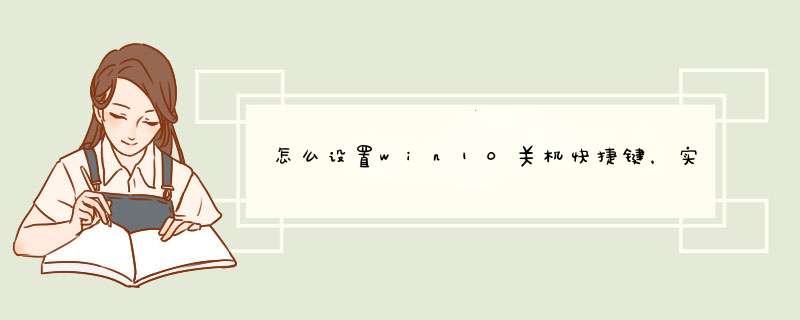
设置win10关机快捷键的方法,可以通过以下步骤 *** 作来实现:
1、在win10 *** 作系统桌面上,鼠标右键菜单选择新建选项进入。
2、在新建d出的菜间,点击快捷方式选项进入。
3、在d出的创建快捷方式对话框,请键入对象的位置输入%Windir%\System32\SlideToShutDown.exe
4、输入快捷方式名称的名字,比如滑动关机。
5、最后要关机的时候,直接点击桌面上的滑动关机图标即可。
win10电脑快捷键关机的 *** 作步骤如下:
1、在Windows10桌面,右键点击空白位置,然后在d出菜单中依次点击新建/快捷方式菜单项。
2、在打开的快捷方式窗口中输入命令shutdown -s -t -5,这样就是运行命令后5秒钟关机。
3、接下来输入快捷方式的名称,如马上关机,然后点击完成按钮,这时桌面上就生成了一个马上关机的快捷方式图标了。
4、右键点击桌面上的马上关机图标,在d出菜单中选择属性菜单项。
5、点击窗口中的更改图标按钮。
6、在d出窗口中我们选择一个图标,比如常用的关机图标,这样桌面上的图标看起来更像是关机按钮了。
7、在打开的快捷方式属性窗口中我们点击快捷键文本框,按下我们要关机的组合键,比如Ctrl+Alt+D,最后点击确定按钮,我们以后只需要按下该组合键就可以快速关机了。
win10快速关机,点击桌面左下角“开始”图标。点击左下角“电源键”。点击“关机”即可。Windows10是由美国微软公司开发的应用于计算机和平板电脑的 *** 作系统,于2015年7月29日发布正式版。
欢迎分享,转载请注明来源:内存溢出

 微信扫一扫
微信扫一扫
 支付宝扫一扫
支付宝扫一扫
评论列表(0条)